xmind怎么设置框架样式 xmind框架样式设置方法图解
时间:2023-2-9作者:未知来源:三度网教程人气:
- 本站电脑知识提供应用软件知识,计算机网络软件知识,计算机系统工具知识,电脑配置知识,电脑故障排除和电脑常识大全,帮助您更好的学习电脑!不为别的,只因有共同的爱好,为软件和互联网发展出一分力!
xmind怎么设置框架样式?xmind是一款很强大的思维导图软件,但是你知道xmind框架样式该怎么设置吗?下面,太平洋下载网小乐哥分享xmind框架样式设置方法图解,想学习的就来看看吧!
,使用Xmind制作结构框架图也不能一层不变,适当的改变不同的样式与设置也很重要的,从而体现出色彩与视觉感观。
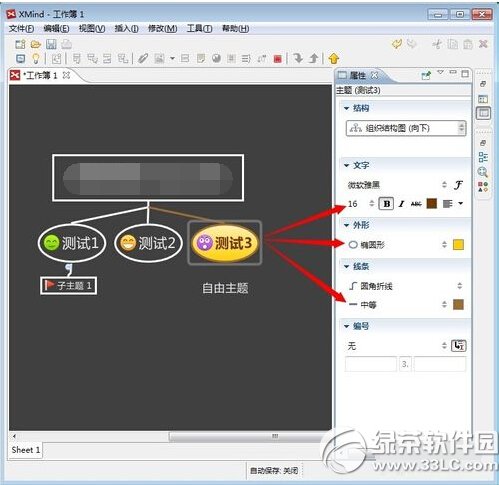
xmind框架样式设置方法介绍:
首先,我们打开一个结构图,测试对他的样式进行修改,关于结构图怎么制作,之前的经验小编已有讲到相关操作,如不清楚的小伙伴可看回去。

然后,首先我们对框架风格做一个修改,选择某一个框架,选择点菜单栏上的“视图”-“样式”即可。
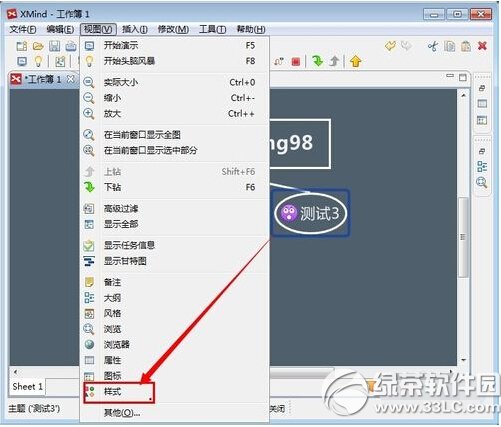
右侧出现一个样式选择框,双击某一个样式,即可把您选中的样式框改变,主题,边框与背景等都可以变换。
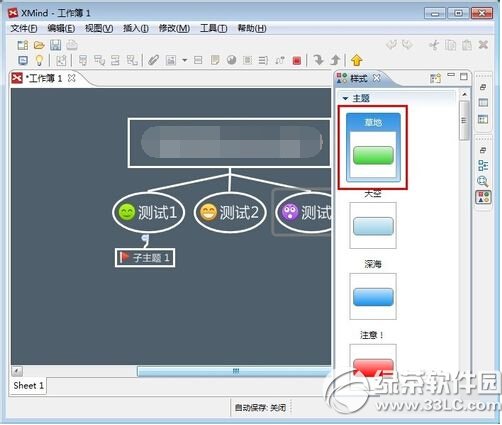
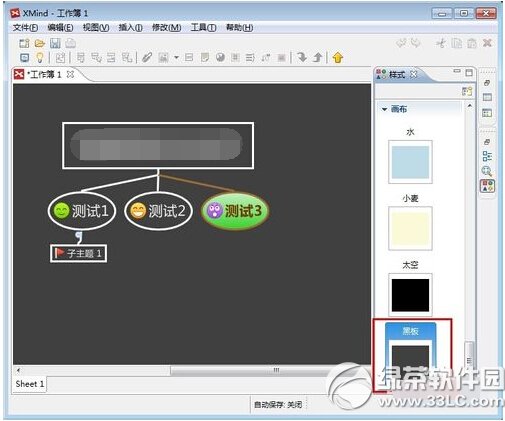
如果您对线大小以及框架样式还不喜欢,也可以在选中某一框架后,然后右键,选择属性,然后就可以在右侧框对框架进行各种样式修改,如形状,颜色,线粗细等,字体也是可以修改的。
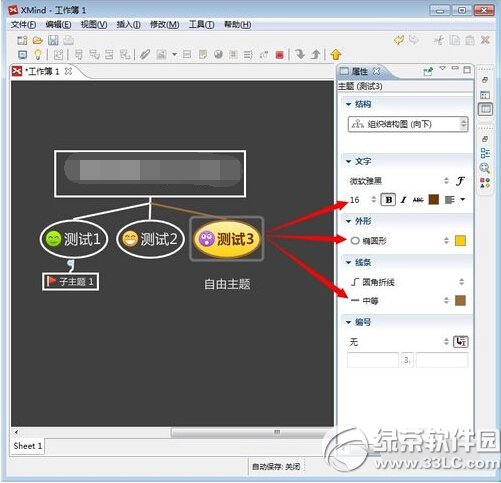
修改后的样式如图所示,即使是工作中经常使用到,但是也建议不要一层不变,适当的做着各种结合适的搭配,让人眼前看起来舒适,那么看起来自然更轻松简单。往往这也是考虑人的细节哦!
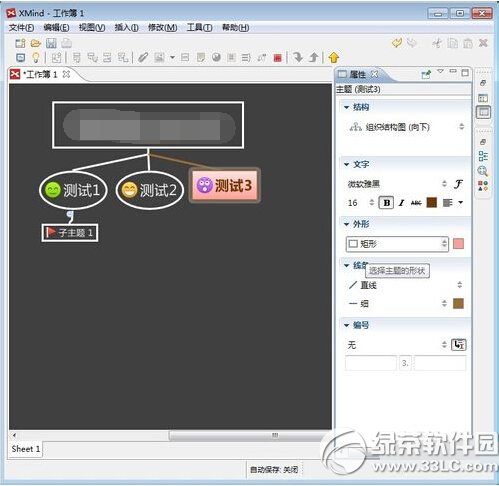
太平洋下载网软件园小编推荐阅读:
xmind怎么画流程图?xmind画流程图步骤
xmind图例怎么添加 xmind图例添加使用步骤流程
学习教程快速掌握从入门到精通的电脑知识